
iPhone 待機模式是蘋果為 iOS 17 版本加入的新功能之一,當我們不用 iPhone 時,能將它隨手放在一旁,並以橫向全螢幕的方式觀看時鐘與 App 小工具資訊。
不過有些用戶發現他們的 iPhone 待機模式不能用、沒反應,照著步驟操作也無法進入 iPhone 待機畫面,如果你也一樣,那可以參考本篇提供的 6 個方法來解決唷!

iPhone 待機模式使用方法
將 iPhone 升級到 iOS17 更新後,用戶只要為 iPhone 充電並橫放,就會自動進入 iOS 17 待機模式,而且無論是連接充電線或將 iPhone 磁吸到無線充電座都可以,總而言之就是一定要充電並且橫放。
進入待機模式之後,可以左右滑動選擇你想顯示的畫面,有小工具頁面、精選照片頁面以及桌面時鐘頁面,想自訂的話只要長按螢幕就能編輯。

如何解決 iPhone 待機模式不能用、沒反應的問題?
如果你發現,當你為 iPhone 連接充電器充電,並且也把 iPhone 橫放,但依然沒有出現預期的待機模式畫面,那可以參考下方我們整理的九個方法來解決 iPhone 待機模式不能用或沒反應的問題!
方法一:確保 iPhone 已更新到 iOS 17
如果你無法使用待機模式,那麼首先我們要檢查的事情就是 iPhone 是否已更新到 iOS 17 版本(蘋果將在 9/19 推出 iOS 17 正式版更新),待機模式僅適用於支援 iOS 17 的 iPhone 機型,包含以下這些裝置:
- iPhone 15 全系列
- iPhone 14 全系列
- iPhone 13 全系列
- iPhone 12 全系列
- iPhone 11 全系列
- iPhone XS、iPhone XS Max、iPhone XR
- iPhone SE(第 2 代或較新型)
你可以到「設定 app」>「一般」>「軟體更新」中查看是否已更新到 iOS 17 版本,如果還沒的話請點選「下載並安裝」為 iPhone 安裝新版本。
此外需要注意的是,如果你希望 iPhone 待機模式橫亮不要變暗,那麼目前只有 iPhone 15 Pro 系列以及 iPhone 14 Pro 系列支援,必須打開「設定 App」>「待機模式」裡的「永遠顯示」功能。
方法二:檢查是否開啟「待機模式」
雖然 iOS 17 待機模式預設是開啟的,但我會建議大家可以檢查看看是否有開啟它,因為你有可能無意間不小心按到關閉,這樣也會導致 iPhone 待機模式沒反應,或者也建議可以先關閉後再重新打開此選項,
請打開 iPhone 內建的「設定 app」,點選「待機模式」,確認是否有打開「待機模式」選項,沒有的話請打開,如果原本就有開啟,你可以先關閉後再重新打開一次,然後再試試看是否能成功使用 iPhone 待機模式。
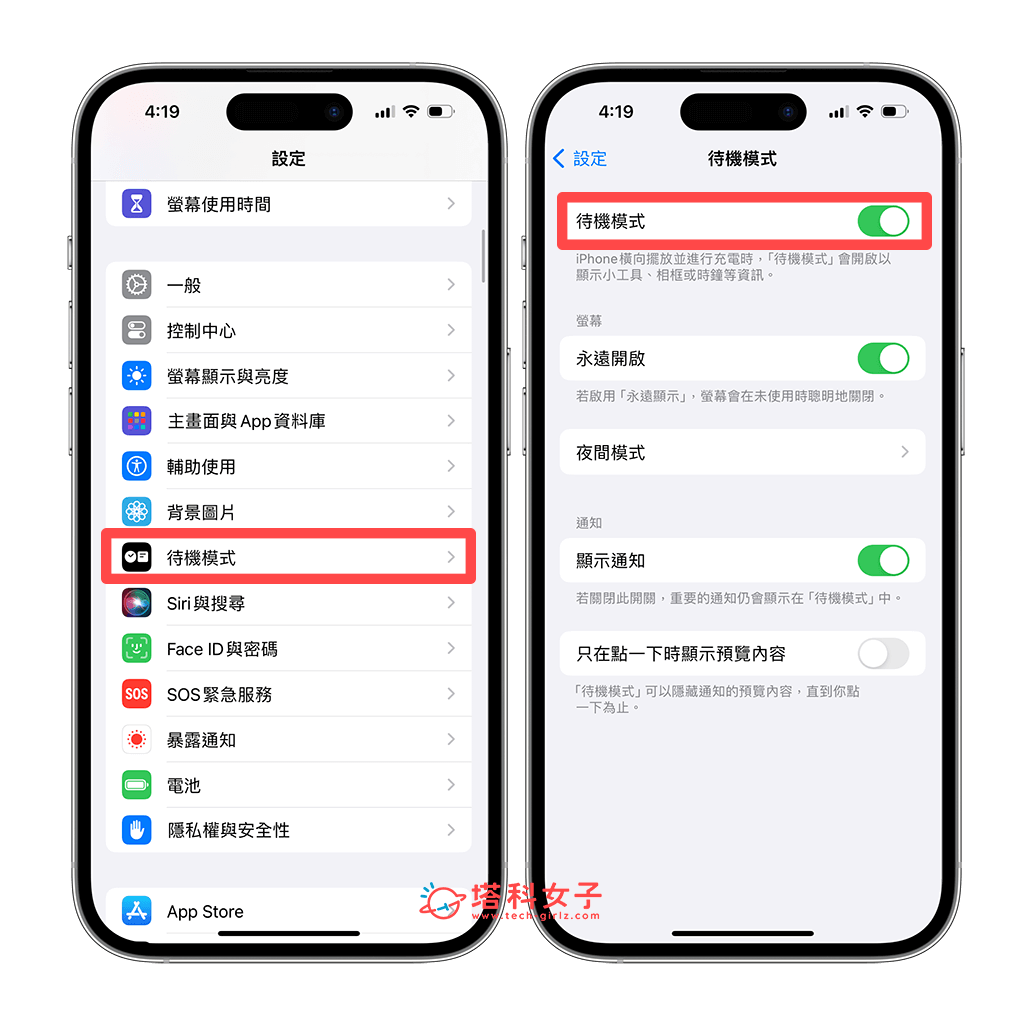
方法三:確保有正確使用待機模式
如果 iPhone 待機模式不能用,那很有可能是因為你沒有正確使用它,請確保有將 iPhone 連接電源充電,並將手機以「橫向」的方式放置,大概靜置個 1 ~ 2 秒鐘它就會進入待機畫面了。

方法四:將 iPhone 鎖定後再解鎖
有時候我的 iPhone 也會突然發生 iOS 17 待機模式不能用的問題,即使有連接充電器並橫放也一樣,而這時候我會先按「側邊按鈕」先將 iPhone 鎖定,然後再按一次側邊按鈕,通常這樣就能進入待機模式了。

方法五:確保已關閉「低耗電模式」
iPhone 低耗電模式雖然能幫助我們節省電量,但它同樣也會關閉一些重要功能,其中也包含禁用待機模式,因此,如果你有開啟「低耗電模式」的話,那麼即使你將 iPhone 充電並橫放,也一樣會出現 iPhone 待機模式不能用的情況。
我們可以到 iOS 控制中心畫面將「低耗電模式」關閉,或者也能到「設定」>「電池」中關閉「低耗電模式」。
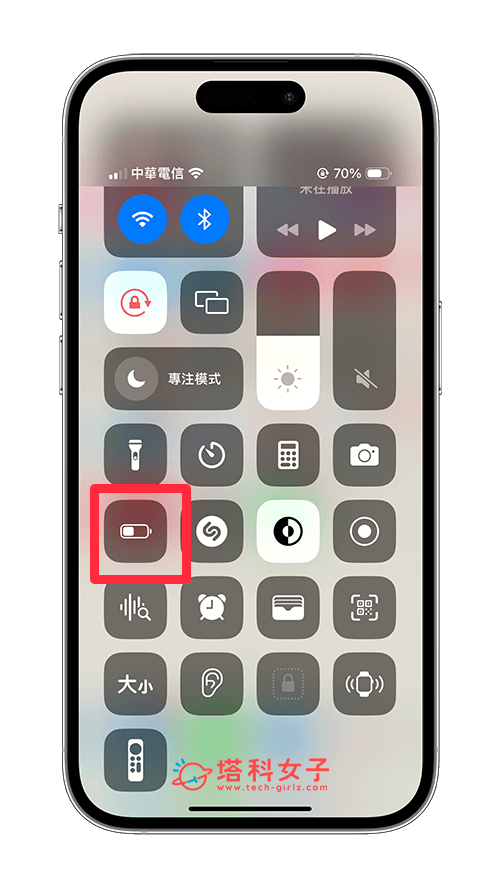
方法六:iPhone 重新開機
如果你試過以上這些方法,卻還是會發生 iOS 17 待機模式不能用的問題,建議你為 iPhone 重新開機後再試試看,通常重新開機可以解決大部分的錯誤,我們只要同時按住「音量增加鍵」和「側邊按鈕」,並滑動來關機,關閉後再開機,即可為 iPhone 重新啟動。
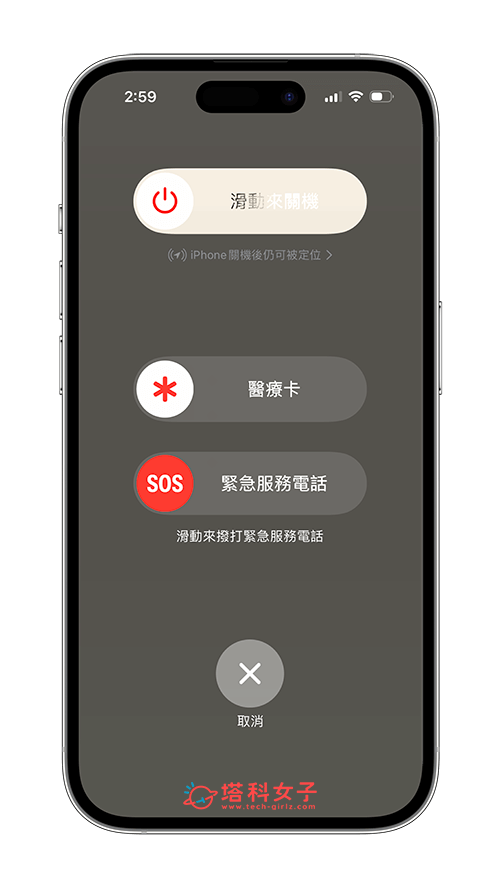
總結
如果你更新到 iOS 17 之後,發現無法正常使用待機畫面,那可以參考本篇文章提供的方法來解決 iPhone 待機模式不能用或沒反應的問題!通常在一般情況下都能靠這些方法解決!
